Beddel Amarka Degdegga Shaashada cabbirka iyo Hufnaanta
Beddel Amarka Degdegga Shaashada Cabbirka iyo Heerarka Hufnaanta: (Change Command Prompt Screen Buffer Size and Transparency Level: ) Cabbirka daboolka shaashadda ee Command Prompt waxaa lagu muujiyey qaab xiriiriye oo ku saleysan unugyada jilayaasha. Si kale haddii loo dhigo, mar kasta oo aad furto Command Prompt waxaad ogaan doontaa inay jiraan dhowr bog oo qiimahoodu madhan yahay oo ka hooseeya gelitaanka qoraalka iyo kuwan "khadadka madhan" waa safafka shaashadda ee aan weli lagu buuxin wax soo saarka. Cabbirka caadiga ah ee buffer-ka shaashadda waxaa dejiyay 300 oo xariiq oo Microsoft ah laakiin waxaad si fudud ugu beddeli kartaa wax kasta oo aad jeceshahay.

Sidoo kale, waxaad sidoo kale hagaajin kartaa heerka daahfurnaanta ee daaqada Command Prompt adiga oo hagaajinaya mugdigiisa. Dhammaan goobahan waxaa lagu hagaajin karaa gudaha daaqadda guryaha degdegga ah iyada oo aan la isticmaalin wax qalab dhinac saddexaad ah. Markaa annagoon wax wakhti lumin aan aragno Sida(How) loo beddelo cabbirka cabbirka shaashadda degdegga ah(Change Command Prompt Screen Buffer Size) iyo daahfurnaanta(Transparency Level) iyadoo la kaashanayo hagaha-hoos ku taxan.
Beddel Amarka Degdegga Shaashada cabbirka(Change Command Prompt Screen Buffer Size) iyo Hufnaanta(Transparency Level)
Hubi inaad abuurto barta soo celinta(create a restore point) haddii ay wax qaldamaan.
Habka 1: Beddel Amarka Degdegga ah ee Shaashadda Bakhaarka gudaha Windows 10(Method 1: Change Command Prompt Screen Buffer Size in Windows 10)
1.Riix Windows Key + X kadibna dooro Command Prompt (Admin).

2. Midig ku dhufo(Right-click) baarka ciwaanka( title bar) ee degdega ah oo dooro Properties.

3.U beddel dhinaca Layout tab ka dibna hoosta " Screen buffer size " ku samee wax kasta oo isbeddel ah oo aad jeceshahay sifada Balaadhka iyo Dhererka.(make any adjustments you like for Width and Height attributes.)

4.Marka aad dhammayso si fudud guji OK oo xidh wax walba.
Habka 2: Beddel Amarka Heerarka Hufnaanta degdega ah gudaha Windows 10(Method 2: Change Command Prompt Transparency Level in Windows 10)
1.Riix Windows Key + X kadibna dooro Command Prompt (Admin).

2. Midig ku dhufo(Right-click) baarka ciwaanka( title bar) ee degdega ah oo dooro Properties.

3. Hubi inaad u beddesho Colors tab ka dibna hoosta Opacity u dhaqaaq slider-ka dhanka bidix si aad u yarayso mugdiga una aad midig si aad u kordhiso mugdiga.( move the slider to the left to reduce the opacity and to the right to increase the Opacity.)

4.Marka aad dhameysato guji OK oo dib u bilow PC-gaaga.
Habka 3: Beddel Amarka Degdegga ah ee Shaashadda Bakhaarka gudaha Windows 10 adigoo isticmaalaya amarka "Mode".(Method 3: Change Command Prompt Screen Buffer Size in Windows 10 using “Mode” Command)
Fiiro gaar ah: cabbirka daboolka (Note:) shaashadda(Screen) ee la dejiyay iyadoo la adeegsanayo doorashadan waxay ahaan doontaa oo keliya ku meel gaar isla marka aad xirto amarka isla markiiba isbeddellada ayaa lumin doona.
1.Riix Windows Key + X kadibna dooro Command Prompt (Admin).

2. Ku qor amarka soo socda cmd oo ku dhufo Gelida(Enter) :
habka con(mode con)

Fiiro gaar ah:(Note:) Isla marka aad ku dhufatid Gelida, waxay soo bandhigi doontaa heerka qalabka CON , kaas oo Lines macnaheedu yahay cabbirka dhererka iyo tiirarka(Columns) macnaheedu waa cabbirka ballaca.
3.Hadda si aad u bedesho cabbirka shaashadda hadda jirta ee degdegga amarka(change the current screen buffer size of the command prompt) geli amarka soo socda oo ku dhufo Gelida(Enter) :
mode con:cols=Width_Size lines=Height_Size
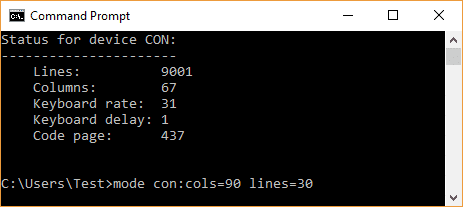
Fiiro gaar ah:(Note:) Ku beddel "Width_Size" qiimaha aad rabto cabbirka ballaca daboolka shaashadda iyo "Height_Size" oo leh qiimaha aad rabto cabbirka dhererka bakhtiyaha.
For example: mode con:cols=90 lines=30
4.Marka la dhammeeyo degdeg degdeg ah.
Habka 4: Beddel Amarka Heerarka Hufnaanta degdega ah ee gudaha Windows 10 adigoo isticmaalaya Keyboard Shortcut(Method 4: Change Command Prompt Transparency Level in Windows 10 using Keyboard Shortcut)
Riix furaha Windows + X ka dibna dooro Command Prompt (Admin). Hadda taabo oo hold the Ctrl + Shift keys ka dibna u rog mouse wheel kor si aad u yarayso hufnaanta oo hoos u rog mouse ( scroll the mouse wheel up to decrease transparency and scroll the mouse) wheel si aad u kordhiso daahfurnaanta.(wheel down to increase the transparency.)
Decrease transparency: CTRL+SHIFT+Plus (+) or CTRL+SHIFT+mouse scroll up
Increase transparency: CTRL+SHIFT+Minus (-) or CTRL+SHIFT+mouse scroll down

lagu taliyay:(Recommended:)
- Daar ama dami Mouse ClickLock gudaha Windows 10(Enable or Disable Mouse ClickLock in Windows 10)
- Si fudud u geli midabka iyo muuqaalka gudaha Windows 10(Easily Access Color And Appearance In Windows 10)
- Daar ama dami filtarrada midabka gudaha Windows 10(Enable or Disable Color Filters in Windows 10)
- Daar ama dami Console Dhaxalka ah ee Talada degdega ah iyo PowerShell gudaha Windows 10(Enable or Disable Legacy Console for Command Prompt and PowerShell in Windows 10)
Taasi waa waxa aad si guul leh u baratay sida loo beddelo cabbirka shaashadda degdegga ah ee cabbirka iyo heerka daahfurnaanta gudaha Windows 10(How to Change Command Prompt Screen Buffer Size and Transparency Level in Windows 10) laakiin haddii aad wali wax su'aalo ah ka qabto boostadan markaa xor u noqo inaad ku weydiiso qaybta faallooyinka.
Related posts
Nadiifi kiliboodhka adigoo isticmaalaya Command Prompt ama Shortcut
Ku beddel Powershell Command Prompt gudaha Windows 10 Start Menu
Fix ma beddeli karo xallinta shaashadda gudaha Windows 10
5 siyaabood oo loo furo amarka sare ee degdega ah gudaha Windows 10
Tirtir Faylka ama Faylka adigoo isticmaalaya Command Prompt (CMD)
U beddelo heerka cabbirka DPI ee bandhigyada gudaha Windows 10
Sida loo furo Command Prompt at Boot in Windows 10
Hagaaji WORKER_INVALID Khaladka Shaashada Buluuga ee Windows 10
Beddel Template of Drive, Folder, ama Library gudaha Windows 10
Daar AMA Geli Koontada Maamulaha Shaashada Soo Galitaanka Gudaha Windows 10
Hagaaji dib u ciyaarista Shaashada Cagaaran ee YouTube
5 siyaabood oo lagu hagaajin karo iftiinka shaashadda gudaha Windows 10
Isku-dubarid Windows 10 si aad u abuurto faylal daadsan shaashadda buluuga ah ee dhimashada
Beddel Shaashada Qufulka Dejinta Wakhtiga ka baxa gudaha Windows 10
Hagaaji xallinta Shaashada lafteeda
Beddel da'da sirta ah ee ugu badan iyo tan ugu yar gudaha Windows 10
Sida loo Hagaajiyo Khadadka Shaashada Laptop-ka
Hagaaji Muuqaalka Password-ka si degdeg ah oo dib u soo baxaya
Beddel Midabka Bilawga Menu,Taskbar,Xarunta Action,iyo Ciwaanka ee gudaha Windows 10
Sida loo yareeyo cabbirka faylka PDF iyadoon tayada la lumin
